구글 문서 클라우드 기반 동작으로 인해 많은 사용자가 선호하는 텍스트 편집기입니다. 다양한 유형의 기능 본문의 구조와 품질을 향상시킵니다. Google Docs의 핵심 기능 중 하나는 Google Docs 문서의 개요입니다. Google Docs의 개요는 로드맵을 제공하거나 문서에 대한 체계적인 개요를 제공합니다.
연구 논문, 보고서 또는 사업 제안서를 작성하는 경우 개요를 사용하면 작성 과정을 간소화할 수 있으며 문서의 논리적 구조를 유지하는 데 도움이 됩니다. 여기에서 우리는 Google 문서에 개요를 추가하는 단계 . 또한 모바일 장치에 대한 단계도 살펴보겠습니다.
Google Docs의 개요 기능이란 무엇인가요?
Google Docs의 개요 기능은 목차처럼 작동하여 제목에 연결된 사이드바를 통해 문서 구조를 시각적으로 표현하는 동적 도구입니다. 사용자가 제목을 클릭하여 섹션으로 이동할 수 있도록 하여 효율적인 탐색이 가능합니다. 추가 또는 삭제와 같은 제목 변경 사항은 개요에서 즉시 업데이트되지만 글꼴 및 색상에 대한 사용자 정의 옵션은 적용되지 않아 콘텐츠 일관성이 유지됩니다.
이와 대조적으로 기존의 목차(ToC)는 자동으로 업데이트되지 않으므로 사용자가 제목을 변경한 후 수동으로 새로 고쳐야 합니다. 그럼에도 불구하고 개요 기능에서는 사용할 수 없는 들여쓰기, 제목 크기, 글꼴 스타일 및 색상을 조정할 수 있어 더 높은 수준의 사용자 정의 기능을 제공합니다. 이러한 사용자 정의는 ToC의 모양에만 적용되며 문서의 실제 내용에는 영향을 주지 않습니다.
Google Docs의 개요 기능 예
Google Docs에서 아웃라인을 활성화하는 방법
Google 문서에 온라인 기능을 추가/활성화하려면 아래 단계를 따르세요.
CSS로 텍스트에 밑줄 긋기
1단계: Google 문서도구로 이동
웹 브라우저에서 Google 문서도구를 실행하세요.

Google 문서도구 실행
2단계: Google 문서 열기
Google Docs 웹사이트에 액세스하면 문서에 액세스할 수 있는 두 가지 경로가 있습니다.
- 다음 중 하나를 수행할 수 있습니다. 기존 문서 열기 이미 Google 문서도구에 저장되어 있거나
- 새로운 생성을 시작합니다. , 제목 없는 문서 .
두 가지 옵션을 사용하면 콘텐츠를 자유롭게 제작하고 처음부터 새 파일이나 문서를 생성할 수 있습니다.
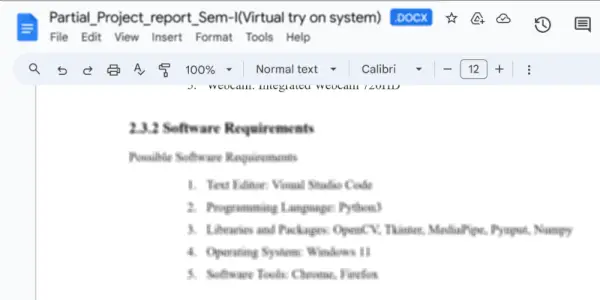
문서 열기
3단계: 보기 탭으로 이동
개요 기능에 액세스하려면 화면 상단 패널로 이동하여 보다 옵션. 드롭다운 메뉴에서 개요 옵션.
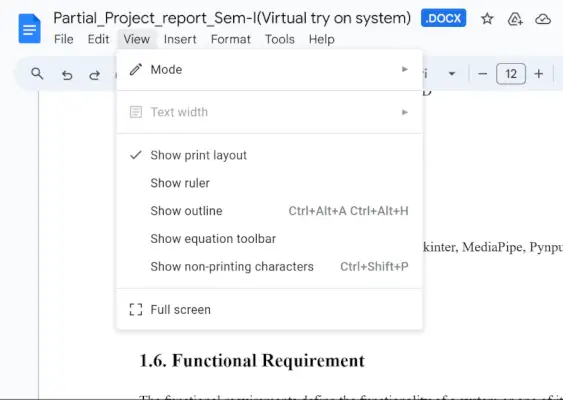
보기 탭 열기
4단계: 개요 표시 선택
개요 보기에 액세스하려면 표시 드롭다운 메뉴를 클릭한 다음 개요 표시 옵션을 선택해야 합니다. 또는 문서의 개요를 빠르게 볼 수 있는 바로가기가 있습니다.
Shortcut Key to enable Show Outline : Press ' Ctrl + Alt + A + H '>
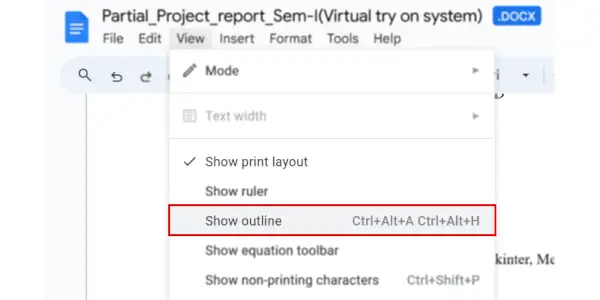
개요 추가
5단계: 개요 아이콘을 클릭하세요.
일단 선택한 후에는 개요 표시 을 클릭하면 문서 왼쪽에 옵션이 표시되고 새 아이콘이 나타납니다. 문서의 개요를 표시하고 보려면 이 아이콘을 클릭하세요.
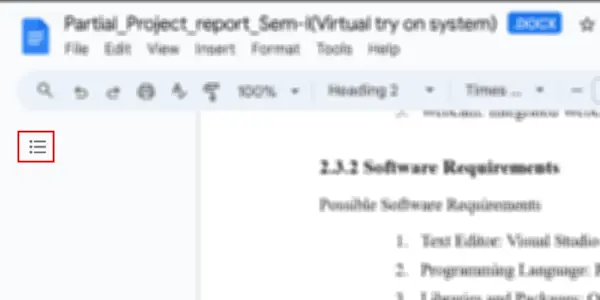
개요 선택
6단계: 개요 변경사항 미리보기
아이콘을 클릭하면 문서의 자세한 개요가 표시됩니다. 이는 전체 문서를 매우 쉽게 탐색하는 데 도움이 될 것입니다.
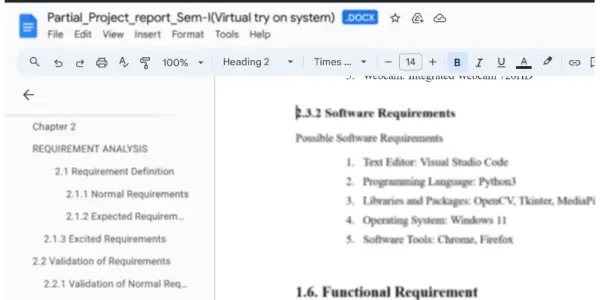
표시된 개요
Google Docs에서 개요를 만들고 보는 방법
1단계: 메뉴 바로 이동하여 일반 텍스트를 선택하세요.
개요에 제목이나 부제목을 삽입하려면 일반 텍스트 Google 문서 도구 메뉴 표시줄에 있는 옵션입니다.
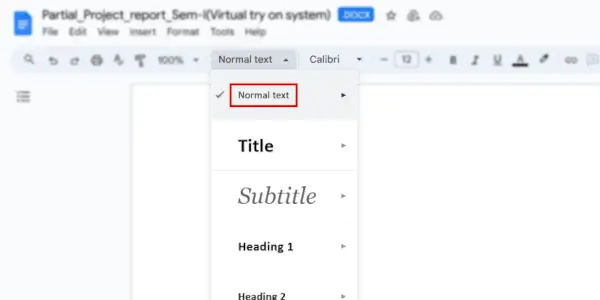
일반 텍스트 선택
2단계: 제목 1 선택
선택 시 일반 텍스트 옵션을 선택하면 다양한 제목 스타일 목록이 나타납니다. 이 목록에서 다음을 선택해야 합니다. 표제 1 그런 다음 다음을 클릭하세요. 제목 1 적용 .
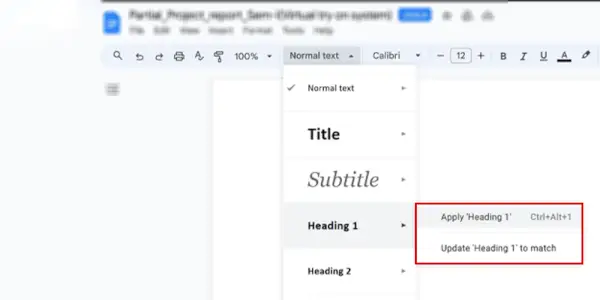
제목 1을 선택하세요.
3단계: 제목 1 텍스트 입력
일단 선택한 후에는 제목 1 옵션을 사용하려면 이제 정의하려는 텍스트를 입력해야 합니다. 제목 1 문서 전반에 걸쳐.
메모 : 아래 제공된 스크린샷에서 techcodeview.com가 텍스트로 입력되어 제목 1로 표시되는 것을 확인할 수 있습니다.
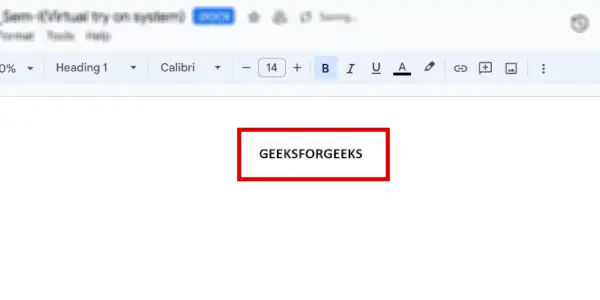
텍스트 입력
4단계: 개요에 제목 추가
이제 아래 스크린샷에서 문서에 추가한 제목이 문서의 전체 개요에 추가된 것을 확인할 수 있습니다.
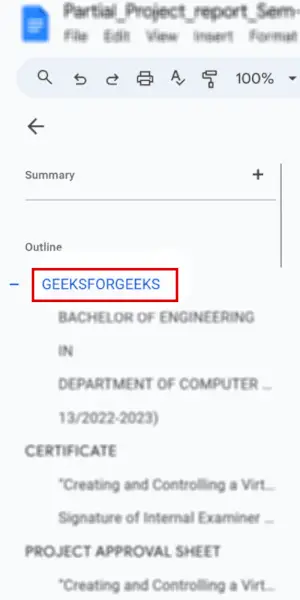
제목이 추가됨
모바일용 Google Docs에서 개요 기능을 활성화하는 방법
1단계: Google 문서 열기
휴대폰에서 Google Docs를 실행하려면 Play 스토어나 App Store에서 Google Docs 앱을 설치해야 합니다.

Google 문서도구 설치
2단계: 문서 열기
선택한 문서 목록에서 개요를 관리해야 하는 문서를 열 수 있습니다.
문서가 열렸습니다.
3단계: 세 개의 수직 점을 탭하여 더 많은 옵션을 엽니다.
이제 모바일 화면의 오른쪽 상단으로 이동하세요. 거기에서 다음 아이콘을 찾을 수 있습니다. 세 개의 수직 점 . 추가 옵션의 전체 목록에 액세스하려면 이 아이콘을 탭하세요.
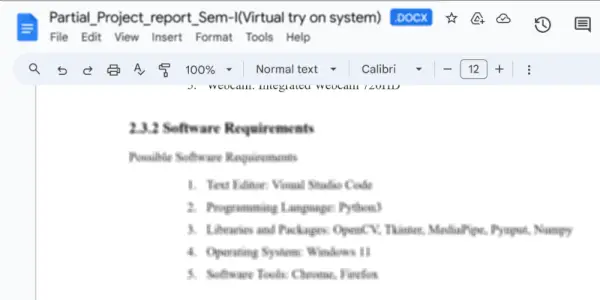
추가 옵션을 클릭하면
4단계: 문서 개요 선택
하위 옵션 목록에서 다음 옵션을 찾아야 합니다. 문서개요 그것을 클릭해야합니다.
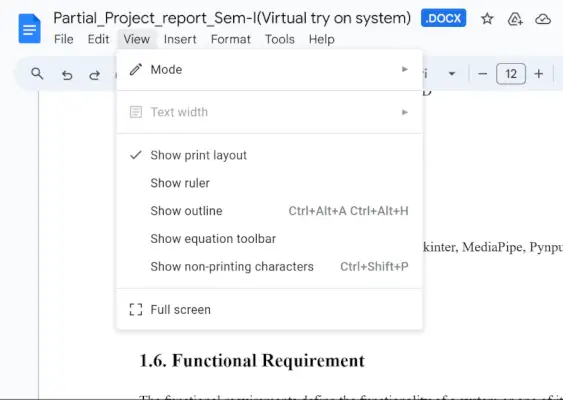
문서 개요 옵션 선택
닉 풀로스 블랙 라이트닝
6단계: 문서에 표시된 개요 미리보기
특정 옵션을 클릭하면 문서의 전체 개요가 표시되는 것을 볼 수 있습니다. 개요 목록을 사용하면 모든 제목으로 쉽게 이동할 수 있습니다.
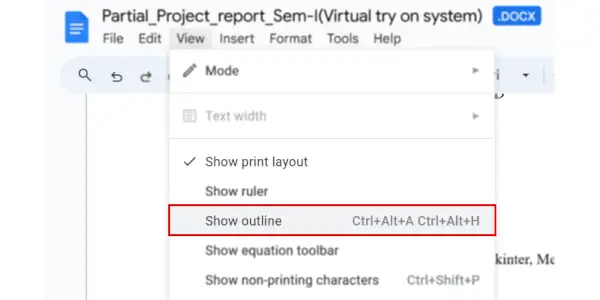
표시된 개요
결론
결론적으로 Google Docs 문서에 개요를 추가하는 기능은 콘텐츠의 신뢰성과 전반적인 영향을 향상시키는 데 도움이 될 수 있습니다. 제목과 부제목을 강조하는 구조화된 프레임워크를 가짐으로써 우리는 문서를 독자를 위한 완벽한 가이드로 변환할 수 있습니다. 개요 관리는 Google Docs에 개요를 추가하여 복잡한 주제를 관리 가능한 섹션으로 분류하는 데 도움이 됩니다. 또한 독자와 시청자가 쉽게 따라할 수 있는 적절한 논리적 흐름을 보장합니다.
또한 읽다 : Google Docs에서 내어쓰기를 만드는 방법
Google Docs에서 개요를 만드는 방법 – FAQ
Google Docs에서 개요란 무엇을 의미하나요?
Google Docs의 개요는 문서의 실제 내용을 구성하기 위해 제목과 부제목을 기본 요소로 사용하는 적절한 구조일 뿐입니다. 이러한 용어는 실제로 문서 구조에 대한 명확한 개요를 시각화하여 뷰어가 특정 내용을 적절하게 탐색하는 데 도움이 됩니다. 부분.
Google Docs에 개요를 어떻게 추가하나요?
Google Docs에 개요를 추가하려면 다음 단계를 따르세요.
- 문서를 엽니다.
- 제목(제목 1, 제목 2 등)을 사용하여 텍스트 서식을 지정하세요.
- 딸깍 하는 소리 보다 메뉴에서.
- 선택하다 문서 개요 표시
Google Docs의 개요 단축키는 무엇입니까?
Google Docs에서 문서 개요를 전환하는 단축키는 다음과 같습니다. Ctrl + Alt + A 또는 Ctrl + Alt + H .
